小咖秀双画面视频苹果版教程
作者:本站整理 时间:2016-04-28
小咖秀双画面视频怎么弄?很多用户都在询问着,今天在这里小编就为大家带来小咖秀双画面视频教程,希望大家喜欢。
小咖秀双画面视频教程:
第一步:打开小咖秀app,点击如下图箭头所指的功能按钮。
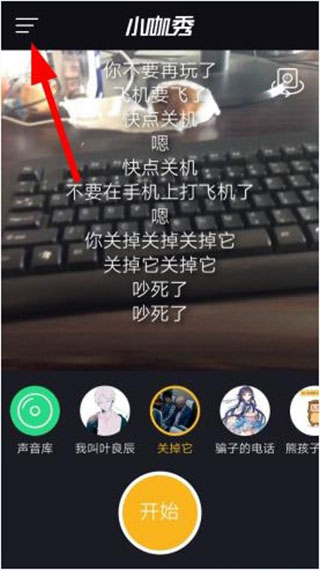
第二步:点击小咖秀合演功能。
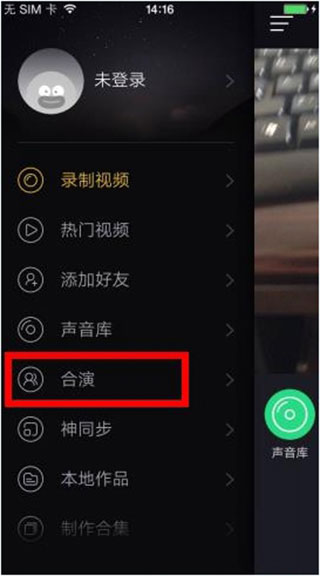
第三步:选择你感兴趣的合演主题,或者也可以自己发起合演。
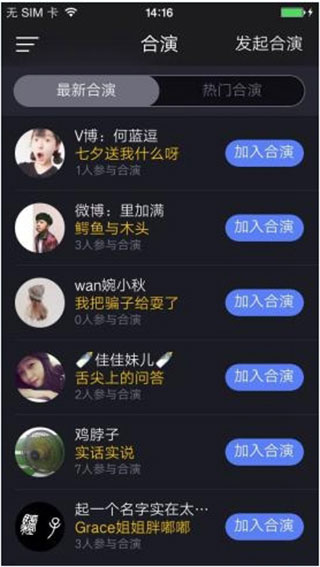
第四步:现在就可以开始录制合演小咖秀视频啦。
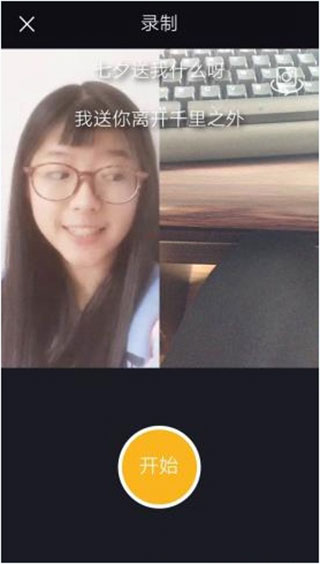
制作完成之后的小咖秀视频就是双画面的哦,对方与自己隔空录制非常有意思。
感兴趣的用户千万别错过这篇文章哦,赶紧操作看看吧。



















